Office是微软公司开发的一款办公软件套装,包括Word、Excel、PowerPoint等常用办公工具,有时候我们可能需要卸载Office,可能是因为系统升级、软件冲突或者不再需要这款软件,如何彻底卸载Office呢?本文将为您详细介绍卸载Office的步骤和方法。
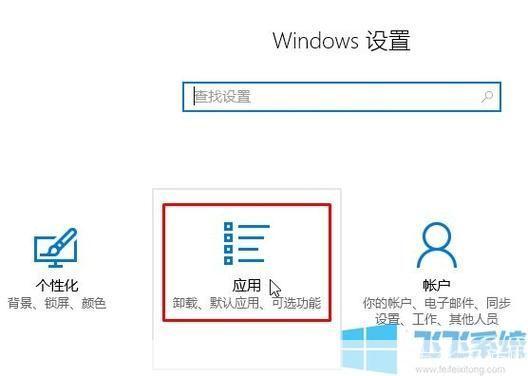
1、使用控制面板卸载
Windows系统中自带了卸载程序的功能,我们可以通过控制面板来卸载Office,以下是具体步骤:
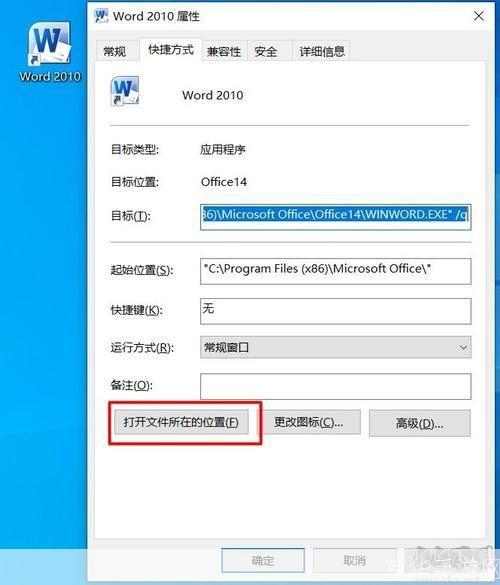
(1)点击电脑左下角的“开始”按钮,选择“设置”。
(2)在设置窗口中,点击“应用”。
(3)在应用列表中,找到“Microsoft Office”,点击右侧的“卸载”。
(4)系统会弹出一个提示框,询问您是否确定要卸载Office,点击“卸载”即可开始卸载过程。
(5)卸载完成后,重启电脑。
2、使用专业卸载工具
除了使用系统自带的卸载功能外,我们还可以使用一些专业的卸载工具来彻底卸载Office,Revo Uninstaller、IObit Uninstaller等,这些工具可以帮助我们更彻底地删除Office相关的文件和注册表项,以下是使用Revo Uninstaller卸载Office的步骤:
(1)下载并安装Revo Uninstaller软件。
(2)打开Revo Uninstaller,在软件列表中找到“Microsoft Office”。
(3)右键点击“Microsoft Office”,选择“卸载”。
(4)按照提示完成卸载过程。
(5)卸载完成后,重启电脑。
3、手动删除Office相关文件和注册表项
如果您对计算机有一定的了解,还可以尝试手动删除Office相关文件和注册表项,以下是具体步骤:
(1)打开资源管理器,进入C盘,找到“Program Files”文件夹,删除其中的“Microsoft Office”文件夹。
(2)按下Win+R键,输入“regedit”,回车打开注册表编辑器。
(3)在注册表编辑器中,依次展开以下路径:HKEY_CURRENT_USER\Software、HKEY_LOCAL_MACHINE\Software、HKEY_LOCAL_MACHINE\SOFTWARE\Classes、HKEY_LOCAL_MACHINE\SOFTWARE\Microsoft\Windows\CurrentVersionUninstall,在这些路径下,找到与Office相关的注册表项,右键点击,选择“删除”。
(4)重启电脑。
通过以上方法,您可以彻底卸载Office软件,需要注意的是,在卸载过程中,请确保关闭所有正在运行的Office相关程序,以免影响卸载效果,如果您不确定某个文件或注册表项是否与Office有关,建议先备份再进行操作。